كورة زجاجية طبيعية ( للمحترفين )
+4
V.I.P
قلعة مبدع
الأمير
صاحب الوفاء
8 مشترك
صفحة 1 من اصل 1
 كورة زجاجية طبيعية ( للمحترفين )
كورة زجاجية طبيعية ( للمحترفين )

بسم الله الرحمن الرحيم
هذا هو ما سنقوم بعمله انظر الصورة!!!!

بسم الله نبدأ.
اولا هذه هى الصورة التى سوف نعمل عليها قم بتحميلها على جهازك
| Click this bar to view the full image. |

الأن بعد فتح الخلفية داخل الفوتوشوب قم بأنشاء لاير جديد وارسم بأستخدام اداة التقطيع الدائرى شكل دائرة مثل الصورة

قم بتغير لون ال foreground color
 الى هذه الدرجة اللون D6D3C0
الى هذه الدرجة اللون D6D3C0| Click this bar to view the full image. |

بأستخدام اداة التلوين
 قم بتلوين الدائرة بداخل اللاير 1 ثم الغى التحديد عن طريق الضغط على Ctrl+D
قم بتلوين الدائرة بداخل اللاير 1 ثم الغى التحديد عن طريق الضغط على Ctrl+Dالأن اضغط على
 Layer style اسفل نافذة اللايرات او عن طريق Layer>Layer Style>Inner Shadow
Layer style اسفل نافذة اللايرات او عن طريق Layer>Layer Style>Inner Shadowواعطه نفس القيم التى بالصورة التالية, من فضلك تأكد اكثر من مرة ان كل التطبيقات مضبوطة!!
| Click this bar to view the full image. |

يجب ان تكون النتيجة كالأتى

الأن قم بإضافة لاير جديد, ثم اضف Clip للاير عن طريق الضغط على Ctrl+Alt+G , الأن قم بتغيير لون الخلفية الى الأسود, ثم اختار اداة التدرج للألوان. ومن فضلك غير قيم التدرج لكى تصبح كما هو موضح بالصورة
| Click this bar to view the full image. |


الأن قم بسحب اداة التدرج بداية من انقطة الحمراء وتنتهى عند النقطة الزرقاء كما هو موضح بالصورة التالية

يجب ان تكون النتيجة كالتالى

اذا لم تكن هكذا من فضلك قم بقرائة الدرس من البداية بتركيز اكثر وسوف ترى ان هناك شئ قد اخطأت به.
الأن اضغط حرف ال D من لحة المفاتيح لجعل اللون الأمامى اسود والخلفى ابيض كما هو بالصورة

الأن قم بأضافة Mask الى اللاير عن طريق الضغط على هذا الزر
 اسفل قائمة اللايرات
اسفل قائمة اللايراتبعد اضافة ال Mask سوف تلاحظ ان اللون الأمامى والخلفى تم عكسهم, هكذا كله شئ تمام, فقط اضغط على X لأرجاعهم كما كانه.
الأن واثناء التحديد على ال Mask ل Layer 2 اختار هذه الأداة
 من ادوات التدرج . ثم اسحب بأستخدام اداة التدرج من الوسط الى جهة اليمين, يجب ان تكون كل النتائج كالتالى
من ادوات التدرج . ثم اسحب بأستخدام اداة التدرج من الوسط الى جهة اليمين, يجب ان تكون كل النتائج كالتالى
الأن قم بعمل Duplicate ل Layer 1 عن طريق الضغط عليه بزر الفأرة الأيمن واختيار Duplicate Layer او قم بها بهذه الطريقة كما هو مبين بالصورة التالية

ثم قم برفع ال Layer 1 الى اعلى قائمة اللايرات كما هو بالصورة

تأكد من التحديد على Layer 1 الموجود بأعلى قائمة اللايرات. ثم اجعل ال Fill = 0 كما هو بالصورة

ثم قم بالتعديل فى ال Layer Style
 واعطائه الأعدادات التالية
واعطائه الأعدادات التاليةداخل ال Inner Shadow, تأكد ان Use Global Light ليس محدد
| Click this bar to view the full image. |

ال Inner Glow
| Click this bar to view the full image. |

يجب ان تكون النتيجة هكذا

الأن, قم بأشناء لاير جديد. ثم اختار اداة الفرشا, واعدها الأعدادات التالية

اجعل اللون الأمامى ابيض, ثم اضغط مرة واحدة تمام فى وسط الدائرة.
ثم اذهب الى Filter<Blur>Gaussian Blur واجعل ال radius = 25 ثم اضغك موافق.
الأن اعلى القائمة هو ال Layer 3 تأكد من انه تم تحديده, ثم اضغط من لوحة المفاتيح على Ctrl مع الأستمرار وقم بتحديد Layer 1 الأن من اداة ال Mask
 اضف Mask ل Layer 3 ثم اجعل ال Opacity =30 كما هو بالصورة
اضف Mask ل Layer 3 ثم اجعل ال Opacity =30 كما هو بالصورة
قم بأضافة لاير جديد, ثم اختار اداة الفرشة, واجعل ال Size = 20 ولا hardness = 100% ثم قم بتغيير اللون الأساسى واعطه هذه الدرجة FFFFE8. ثم قم بوضع نقطة واحدة فى اعلى الجانب الأيسر لتكون النتيجة كالتالى

الأن اذهب الى Filter>Blur>Gaussian Blur واعطه القيمة (.5) اضغط موافق. ثم اذهب الى اضافة ستايل لللاير
 ومنها اختار Outer Glow ثم قم بأعداده كما هو موضح بالصورة التالية
ومنها اختار Outer Glow ثم قم بأعداده كما هو موضح بالصورة التالية| Click this bar to view the full image. |

الأن قم بأعديد ال Layer 1 copy الأعدادات التالية من قائمة اللايرات انظر الصورة.

الأن سوف تلاحظ اننا اقتربنا من الشكل النهائى
انظر الى المكان المشار اليه فى الصورة التالية

اذا اردت تقليل الأضاءة او الزيادة منها يمكنك ذلك عن طريق اختيار اللاير Layer 1 copy وتقليل او تزويد ال Opacity الخاصة بستايل ال Inner Shadow
الأن اضغط على لاير الخلفية. ثم قم بأنشاء لاير جديد.
الأن اللاير المحدد هو Layer 5 قم بالضغط على زر Ctrl مع الأستمرار ثم اضغط على Layer 1 Copy
سنستخدم هذا التحديد لأنشاء ظل للكورة.
اضغط زر D بلوحة المفاتيح لجعل اللون الأمامى اسود والخلفى ابيض. ثم قم بأختيار اداة التدرج. وقم بأعدادها تماما كما هو بالصورة التالية
| Click this bar to view the full image. |

وقم بسحب التدرج من الوسط الى الأعلى او الأسفل النتيجة واحدة.
الأن اضغط زر Ctrl+T لأختيار اداة التحرير الحر. انظر الصورة A هذا بعد ضغطك على Ctrl+t وقم بسحب التحديد من الأعلى الى الأسفل حتى ينتج لك الشكل فى الصورة B


انظر داخل الصورة B بعد ان قمت بخفض ارتفاع اللاير قم فقط بنقله قليلا الى جهة اليمين حتى تجعله يبدو فيه بعض الميول لجعله ظل.
ثم قم بأعطاء ال Layer 5 القيم التالية

ثم اذهب الى Filte>Blur>Gaussian Blur واجعل قيمة ال Radius = 2 ثم اضغط موافق
يجب ان تكون النتيجة كالتالى

الأن نحن فى الخطوات الأخيرة, وهى اضافة تأثير انكسار الضوء على الخلفية والظل
تأكد من اختيارك مزال على ال Layer 5 ثم اضغط زر Ctrl مع الأستمرار ثم بزر الفأرة الأيسر على لاير Layer 1 copy . الأن اذهب الى Filter>Distort/Spherize وتأكد من جعل
Amount = 100% و ال Mode = Normal ثم اضغط موافق انظر الفرق قبل وبعد


الأن قم بأختيار لاير الخلفية ثم اضغط Ctrl+F
ملحوظة : وظيفة Ctrl+F تقوم بتطبيق اخر فيلتر تم استخدامه تلقائيا على اللاير المحدد.
انظر النتيجة
| Click this bar to view the full image. |

الأن الى الخطوة الأخيرة, وهى لجعل النقطة المضاءة اكثر طبيعة.
قم بتحديد ال Layer 4 الخاص بالنقطة المضيئة ثم اضغط Ctrl+T ثم انظر بأعلى الصفحة سوف ترى اشريط التالى, قم بإعطائه الأعدادات التالية
| Click this bar to view the full image. |

هذا يجعل النقطة المضيئة اكثر طبيعة وتلائما مع شكل الكرة, وهذا هو الشكل النهائى
| Click this bar to view the full image. |

منقول للفائدة
مع تحيات صاحب الوفاء

صاحب الوفاء- مشرف عام ابداع سوف للسيارات

- عدد الرسائل : 206
العمر : 32
نقاط : 2
تاريخ التسجيل : 01/01/2009
 رد: كورة زجاجية طبيعية ( للمحترفين )
رد: كورة زجاجية طبيعية ( للمحترفين )
رائع جدا مشكوور

الأمير- نشيط ابداع سوفت

- عدد الرسائل : 816
العمر : 29
المزاج : رايق
نقاط : 0
تاريخ التسجيل : 06/01/2009
 رد: كورة زجاجية طبيعية ( للمحترفين )
رد: كورة زجاجية طبيعية ( للمحترفين )
عمل جميل جداً مشكوووور.

قلعة مبدع- مشرف ابداع سوفت التعليمى

- عدد الرسائل : 246
نقاط : 0
تاريخ التسجيل : 27/12/2008
 رد: كورة زجاجية طبيعية ( للمحترفين )
رد: كورة زجاجية طبيعية ( للمحترفين )
درس ولا أروع
حميل جدا بارك الله فيك وكثر من أمثالك
جميل جدا جاري التطبيق . .
حميل جدا بارك الله فيك وكثر من أمثالك
جميل جدا جاري التطبيق . .

V.I.P- مشرف التصميم والجرافيكس

- عدد الرسائل : 353
نقاط : 21
تاريخ التسجيل : 27/12/2008
 رد: كورة زجاجية طبيعية ( للمحترفين )
رد: كورة زجاجية طبيعية ( للمحترفين )
جزاكم الله خير على المرور
الله يعطيكم العافية نورتم الموضوع
الله يعطيكم العافية نورتم الموضوع

صاحب الوفاء- مشرف عام ابداع سوف للسيارات

- عدد الرسائل : 206
العمر : 32
نقاط : 2
تاريخ التسجيل : 01/01/2009
 رد: كورة زجاجية طبيعية ( للمحترفين )
رد: كورة زجاجية طبيعية ( للمحترفين )
مشكور جاري التحميل .جاري التطبيق .جاري التركيب
البرنس الطائفي&- مشرف ابداع سوفت الرياضي

- عدد الرسائل : 174
نقاط : 44
تاريخ التسجيل : 27/12/2008
 رد: كورة زجاجية طبيعية ( للمحترفين )
رد: كورة زجاجية طبيعية ( للمحترفين )
صاحب الوفاء
مشكووووور
جـــ التحميل ـــ التطبيق ـــاري
*- إبداع x إبداع -*- مشرف ابداع سوفت التعليمى

- عدد الرسائل : 247
العمر : 30
المزاج : هادئ
نقاط : 0
تاريخ التسجيل : 27/12/2008
 رد: كورة زجاجية طبيعية ( للمحترفين )
رد: كورة زجاجية طبيعية ( للمحترفين )
مشكور اخوي درس رااااااااااااائع

الكاسر- فعال ابداع سوفت

- عدد الرسائل : 238
نقاط : 14
تاريخ التسجيل : 28/12/2008
 رد: كورة زجاجية طبيعية ( للمحترفين )
رد: كورة زجاجية طبيعية ( للمحترفين )
مشكور ع الموضوع
درس جميل
درس جميل

الوافـي- جديد ابداع سوفت

- عدد الرسائل : 31
العمر : 31
المزاج : رايق
نقاط : 8
تاريخ التسجيل : 15/01/2009
صفحة 1 من اصل 1
صلاحيات هذا المنتدى:
لاتستطيع الرد على المواضيع في هذا المنتدى